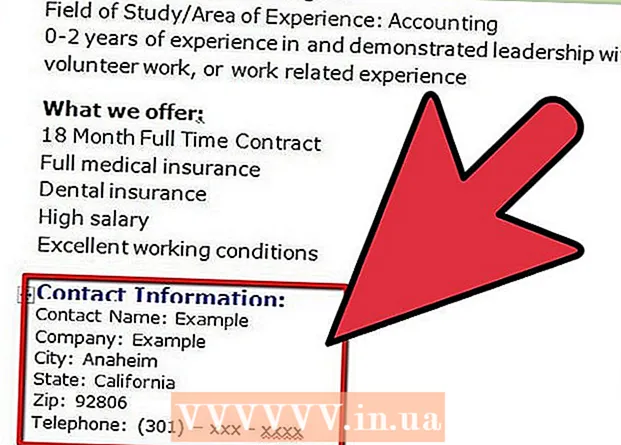Forfatter:
Roger Morrison
Oprettelsesdato:
21 September 2021
Opdateringsdato:
1 Juli 2024

Indhold
- At træde
- Del 1 af 3: Opret en ny e-mail-adresse
- Del 2 af 3: Overgangen til din nye e-mail-adresse
- Del 3 af 3: Slip af med din gamle e-mail-adresse
Ændring af e-mail-adresser kan være en frustrerende oplevelse. Da de fleste e-mail-tjenester ikke tillader dig at ændre din e-mail-adresse i sig selv, skal du oprette en helt ny konto og derefter migrere dine data. Ved at videresende ordentligt og uddanne folk om forandringen kan du gøre processen meget lettere uden at blive skør. Efter skift skal du holde din gamle konto aktiv et stykke tid for at sikre dig, at du modtager alle vigtige meddelelser og fortsat har adgang til alle dine online-konti.
At træde
Del 1 af 3: Opret en ny e-mail-adresse
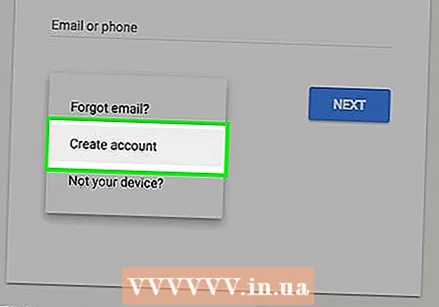 Opret en ny adresse. De fleste e-mail-tjenester accepterer ikke, at du ændrer en eksisterende e-mail-adresse. For at ændre din e-mail-adresse skal du oprette en ny konto. Du kan fortsætte med at bruge den samme e-mail-tjeneste, eller du kan benytte lejligheden til at skifte til en tjeneste, der bedre opfylder dine krav.
Opret en ny adresse. De fleste e-mail-tjenester accepterer ikke, at du ændrer en eksisterende e-mail-adresse. For at ændre din e-mail-adresse skal du oprette en ny konto. Du kan fortsætte med at bruge den samme e-mail-tjeneste, eller du kan benytte lejligheden til at skifte til en tjeneste, der bedre opfylder dine krav.  Beslut om en e-mail-tjeneste. Der er flere gratis e-mail-tjenester. Nogle af de mest populære er Gmail, Outlook (Hotmail), Yahoo! og Zoho. Hver tjeneste har forskellige fordele og potentielle ulemper, men de tilbyder alle gratis e-mail-konti.
Beslut om en e-mail-tjeneste. Der er flere gratis e-mail-tjenester. Nogle af de mest populære er Gmail, Outlook (Hotmail), Yahoo! og Zoho. Hver tjeneste har forskellige fordele og potentielle ulemper, men de tilbyder alle gratis e-mail-konti. - Gmail-konti giver dig adgang til Google Drev og 15 GB gratis lagerplads til e-mails og andre filer. Din Gmail-konto kan også bruges til forskellige andre Google-tjenester, såsom YouTube.
- Outlook giver dig adgang til OneDrive med 5 GB ledig lagerplads.
- Yahoo! Mail har 1 TB gratis e-mail-lager.
- Zoho er en annoncefri service, der tilbyder 5 GB lagerplads samt cloud-opbevaringstjenester såsom Google Drive og OneDrive.
 Tilmeld dig en gratis konto. Processen varierer lidt for hver tjeneste, men normalt skal du gå til startsiden for tjenesten og klikke på knappen "Tilmeld" eller "Opret konto". Derfra bliver du bedt om at angive et kontonavn og udfylde nogle grundlæggende oplysninger. Nedenfor er nogle links til wikiHow om, hvordan du opretter konti til tjenesterne i de mere populære guider:
Tilmeld dig en gratis konto. Processen varierer lidt for hver tjeneste, men normalt skal du gå til startsiden for tjenesten og klikke på knappen "Tilmeld" eller "Opret konto". Derfra bliver du bedt om at angive et kontonavn og udfylde nogle grundlæggende oplysninger. Nedenfor er nogle links til wikiHow om, hvordan du opretter konti til tjenesterne i de mere populære guider: - Opret en Google-konto
- En Yahoo! Opret en konto
- Opret en Hotmail-konto (Outlook.com)
 Kom med en konto, du vil beholde. Hvis du opretter en ny konto, fordi din gamle har et navn, der føles lidt forældet, skal du sammensætte en ny, som du altid vil kunne bruge. For eksempel, prøv kun dit navn og undgå navne baseret på et indfald eller dine aktuelle interesser, da disse sandsynligvis vil ændre sig gennem årene.
Kom med en konto, du vil beholde. Hvis du opretter en ny konto, fordi din gamle har et navn, der føles lidt forældet, skal du sammensætte en ny, som du altid vil kunne bruge. For eksempel, prøv kun dit navn og undgå navne baseret på et indfald eller dine aktuelle interesser, da disse sandsynligvis vil ændre sig gennem årene.  Opret en stærk adgangskode. Din e-mail-adgangskode er normalt en af dine vigtigste adgangskoder. Hvis nogen har adgang til din e-mail-konto, vil de sandsynligvis kunne få adgang til alle de konti, du har oprettet med den. Derfor skal du vælge en sikker adgangskode, som ingen kan gætte, og som du ikke bruger andre steder. Inkluder store og små bogstaver, tal og symboler.
Opret en stærk adgangskode. Din e-mail-adgangskode er normalt en af dine vigtigste adgangskoder. Hvis nogen har adgang til din e-mail-konto, vil de sandsynligvis kunne få adgang til alle de konti, du har oprettet med den. Derfor skal du vælge en sikker adgangskode, som ingen kan gætte, og som du ikke bruger andre steder. Inkluder store og små bogstaver, tal og symboler. - Læs Oprettelse af en stærk adgangskode for en detaljeret vejledning om, hvordan du kommer med en stærk adgangskode.
 Opret dobbeltbekræftelse, hvis den er tilgængelig på din nye tjeneste. To-faktor-godkendelse er et ekstra lag af sikkerhed, der hjælper med at forhindre uautoriserede brugere i at få adgang til din konto. Når du logger ind fra en ny computer eller enhed, sendes der en kode til din mobile enhed, som du skal indtaste for at logge ind. Dette forhindrer ubudne gæster i at logge ind, hvis de ikke har fysisk adgang til din telefon. De fleste større e-mailudbydere har en eller anden form for tofaktorautentificering, som du kan aktivere i sikkerhedsafsnittet i dine kontoindstillinger.
Opret dobbeltbekræftelse, hvis den er tilgængelig på din nye tjeneste. To-faktor-godkendelse er et ekstra lag af sikkerhed, der hjælper med at forhindre uautoriserede brugere i at få adgang til din konto. Når du logger ind fra en ny computer eller enhed, sendes der en kode til din mobile enhed, som du skal indtaste for at logge ind. Dette forhindrer ubudne gæster i at logge ind, hvis de ikke har fysisk adgang til din telefon. De fleste større e-mailudbydere har en eller anden form for tofaktorautentificering, som du kan aktivere i sikkerhedsafsnittet i dine kontoindstillinger. - Se artikler på wikiHow for instruktioner om opsætning af tofaktorautentificering i Gmail.
 Lær den nye grænseflade at kende. Hvis du har oprettet en ny konto, åbnes den nye indbakke. Brug et øjeblik på at vænne dig til interfacets layout. De fleste e-mail-tjenester er meget ens med dine mapper eller etiketter langs venstre side af vinduet.
Lær den nye grænseflade at kende. Hvis du har oprettet en ny konto, åbnes den nye indbakke. Brug et øjeblik på at vænne dig til interfacets layout. De fleste e-mail-tjenester er meget ens med dine mapper eller etiketter langs venstre side af vinduet.  Log ind på din nye konto i din e-mail-klient (hvis relevant). Hvis du bruger en e-mail-klient som Outlook, skal du logge ind med din nye e-mail-konto. Se Opsætning af Outlook for instruktioner om, hvordan du tilføjer din nye e-mail-adresse til Outlook.
Log ind på din nye konto i din e-mail-klient (hvis relevant). Hvis du bruger en e-mail-klient som Outlook, skal du logge ind med din nye e-mail-konto. Se Opsætning af Outlook for instruktioner om, hvordan du tilføjer din nye e-mail-adresse til Outlook.
Del 2 af 3: Overgangen til din nye e-mail-adresse
 Informer dine kontakter om, at din e-mail-adresse ændres. Send en e-mail med din nye e-mail-adresse for at underrette vigtige kontakter om din nye adresse. Du kan holde beskeden kort, såsom "Hej alle sammen, dette er min nye e-mail-adresse. Føj det til dine kontakter! "At sende din nye adresse gør det let for modtagere at opdatere deres adressebøger.
Informer dine kontakter om, at din e-mail-adresse ændres. Send en e-mail med din nye e-mail-adresse for at underrette vigtige kontakter om din nye adresse. Du kan holde beskeden kort, såsom "Hej alle sammen, dette er min nye e-mail-adresse. Føj det til dine kontakter! "At sende din nye adresse gør det let for modtagere at opdatere deres adressebøger. - Du kan sende forskellige meddelelser til forskellige grupper af mennesker. Mange e-mail-tjenester giver dig mulighed for at gruppere kontakter. Opret et par forskellige grupper, såsom "Arbejde", "Familie" og "Venner", og send derefter beskederne til disse grupper i stedet for individuelle kontakter.
 Opdater dine konti online med din nye e-mail-adresse. Chancerne er, at du gennem årene har brugt din e-mail-adresse til at åbne alle slags konti online. For at sikre, at du fortsat har adgang til disse konti, efter at du har ændret din e-mail-adresse, skal du opdatere dine kontooplysninger for hver enkelt. Hvis du bruger en adgangskodeadministrator, såsom LastPass eller din webbrowsers adgangskodeadministrator, kan du bruge listen over gemte adgangskoder til at bestemme, hvilke konti der skal opdateres.
Opdater dine konti online med din nye e-mail-adresse. Chancerne er, at du gennem årene har brugt din e-mail-adresse til at åbne alle slags konti online. For at sikre, at du fortsat har adgang til disse konti, efter at du har ændret din e-mail-adresse, skal du opdatere dine kontooplysninger for hver enkelt. Hvis du bruger en adgangskodeadministrator, såsom LastPass eller din webbrowsers adgangskodeadministrator, kan du bruge listen over gemte adgangskoder til at bestemme, hvilke konti der skal opdateres. - Start med de vigtigste konti, herunder netbank, hjælpeprogrammer, sociale medier og online shoppingkonti. Kontroller derefter, om alle dine andre konti også er ændret, inklusive fora og andre mindre vigtige konti.
- Se artikler på wikiHow for instruktioner om, hvordan du ændrer din e-mail-adresse på Facebook.
- Se artikler på wikiHow for instruktioner om, hvordan du ændrer din e-mail-adresse i LinkedIn.
- Se artikler på wikiHow for at få instruktioner om, hvordan du ændrer din Yelp-e-mail-konto.
- Se artikler om wikiHow for at få instruktioner om, hvordan du ændrer din e-mail-adresse her på wikiHow.
 Kontroller, om din nye e-mail-tjeneste har en "Import" eller "Flet" mulighed. Mange e-mail-tjenester tilbyder muligheden for at importere gamle e-mail-konti, så du automatisk kan overføre dine kontakter og beskeder. Dette kan spare dig for en stor indsats, og du behøver ikke bekymre dig om at glemme meddelelser eller kontakter.
Kontroller, om din nye e-mail-tjeneste har en "Import" eller "Flet" mulighed. Mange e-mail-tjenester tilbyder muligheden for at importere gamle e-mail-konti, så du automatisk kan overføre dine kontakter og beskeder. Dette kan spare dig for en stor indsats, og du behøver ikke bekymre dig om at glemme meddelelser eller kontakter. - I Gmail skal du klikke på tandhjulet og vælge "Indstillinger". Klik på fanen "Konti og import", og klik derefter på "Importer e-mail og kontakter". Følg instruktionerne for at indlæse din gamle konto. Når du har tilføjet din gamle konto, kan du også maile fra den gamle adresse via Gmail.
- Klik på gearet i Yahoo Mail, og vælg "Indstillinger". Klik på fanen "Konti" i venstre side af vinduet. Klik på "Tilføj en anden postkasse" og følg vejledningen for at tilføje din gamle konto. Yahoo Mail understøtter Gmail, Outlook, AOL og andre Yahoo-konti. Så snart du har tilføjet en konto, kan du sende en e-mail til din nye eller gamle adresse.
- I Outlook.com skal du klikke på tandhjulet og vælge "Forbundne konti". Klik på knappen "Gmail" for at tilføje en Gmail-konto eller på knappen "Anden e-mail" for at tilføje en anden konto. Hvis du tilføjer en e-mail-konto, kan du sende e-mail fra din Outlook.com-adresse eller din gamle adresse.
 Eksporter dine kontakter fra din gamle e-mail-adresse. For at få adgang til dine kontakter fra din nye e-mail-konto kan du først eksportere dem fra din gamle konto. Når du eksporterer dine kontakter, får du en fil med alle oplysninger om dine kontakter. Du kan derefter importere den til din nye konto.
Eksporter dine kontakter fra din gamle e-mail-adresse. For at få adgang til dine kontakter fra din nye e-mail-konto kan du først eksportere dem fra din gamle konto. Når du eksporterer dine kontakter, får du en fil med alle oplysninger om dine kontakter. Du kan derefter importere den til din nye konto. - Se Eksport af kontakter fra Gmail for at få instruktioner om, hvordan du eksporterer dine Gmail-kontakter.
- Se Eksportér kontakter fra Outlook for at få instruktioner om, hvordan du eksporterer dine Outlook-kontakter.
 Importer kontakter til din nye e-mail-konto. Når du har eksporteret kontakter fra din gamle e-mail-tjeneste, kan du importere dem til din nye konto. Processen til at gøre dette afhænger af den e-mail-tjeneste, du bruger i øjeblikket. Nogle e-mail-tjenester, såsom Gmail og Yahoo, kan importere dine kontakter fra en anden web-e-mail-tjeneste uden først at eksportere dem.
Importer kontakter til din nye e-mail-konto. Når du har eksporteret kontakter fra din gamle e-mail-tjeneste, kan du importere dem til din nye konto. Processen til at gøre dette afhænger af den e-mail-tjeneste, du bruger i øjeblikket. Nogle e-mail-tjenester, såsom Gmail og Yahoo, kan importere dine kontakter fra en anden web-e-mail-tjeneste uden først at eksportere dem.  Konfigurer videresendelse af e-mail fra din gamle konto til din nye e-mail-adresse. For at sikre, at du modtager alle dine beskeder, skal du konfigurere videresendelse på din gamle e-mail-tjeneste. Dette sikrer, at alle meddelelser, der sendes til din gamle adresse, stadig leveres til dig, i tilfælde af at du har glemt at redigere en adresse til en konto eller en kontakt, eller hvis en kontakt sendte dig en besked om den nye e-mail-adresse.
Konfigurer videresendelse af e-mail fra din gamle konto til din nye e-mail-adresse. For at sikre, at du modtager alle dine beskeder, skal du konfigurere videresendelse på din gamle e-mail-tjeneste. Dette sikrer, at alle meddelelser, der sendes til din gamle adresse, stadig leveres til dig, i tilfælde af at du har glemt at redigere en adresse til en konto eller en kontakt, eller hvis en kontakt sendte dig en besked om den nye e-mail-adresse. - Processen til videresendelse af e-mail varierer afhængigt af din e-mail-tjeneste. Generelt finder du videresendelsesindstillingerne i indstillingsmenuen i din e-mail-tjeneste. Du kan have flere muligheder, f.eks. Om du skal gemme kopier af videresendte meddelelser på den originale konto, hvis de blev videresendt til din nye konto.
- Se artikler på wikiHow for instruktioner om videresendelse af e-mail fra Gmail.
- Se Videresendelse af en besked ved hjælp af Yahoo Mail for at få instruktioner om videresendelse af e-mail fra Yahoo.
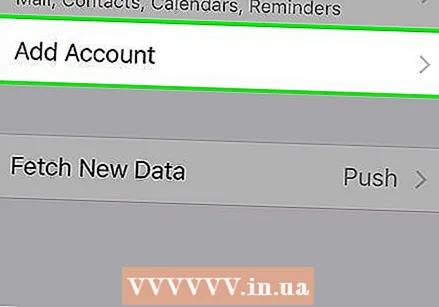 Føj din nye e-mail-adresse til dine mobile enheder. Når du har konfigureret og konfigureret din nye e-mail-adresse til din gamle e-mail-adresse, kan du tilføje din nye e-mail-adresse til dine mobile enheder. Dette giver dig mulighed for at sende og modtage e-mail, når du er på farten. Processen er anderledes for Android og iOS:
Føj din nye e-mail-adresse til dine mobile enheder. Når du har konfigureret og konfigureret din nye e-mail-adresse til din gamle e-mail-adresse, kan du tilføje din nye e-mail-adresse til dine mobile enheder. Dette giver dig mulighed for at sende og modtage e-mail, når du er på farten. Processen er anderledes for Android og iOS: - Se artikler på wikiHow for instruktioner om, hvordan du tilføjer en ny Gmail-konto til din Android-enhed.
- Se artikler på wikiHow for instruktioner om, hvordan du tilføjer en anden e-mail-konto til din Android-enhed.
- For tip til at tilføje din Gmail-konto til din iPhone, iPad eller iPod Touch, se Konfigurer Gmail på en iPhone.
- Se artikler på wikiHow for instruktioner om, hvordan du tilføjer en e-mail-konto til din iOS-enhed.
Del 3 af 3: Slip af med din gamle e-mail-adresse
 Beslut om du vil slette din gamle e-mail-adresse. Du behøver muligvis ikke at slette din gamle e-mail-adresse. Faktisk holder det online kombineret med god videresendelse hjælper dig med at undgå at gå glip af vigtige e-mails i månederne efter skiftet.
Beslut om du vil slette din gamle e-mail-adresse. Du behøver muligvis ikke at slette din gamle e-mail-adresse. Faktisk holder det online kombineret med god videresendelse hjælper dig med at undgå at gå glip af vigtige e-mails i månederne efter skiftet. - Det gør ikke ondt at beholde en gammel e-mail-adresse, især hvis den er gratis. Du kan altid tilmelde din gamle e-mail-adresse til postlister og andre mindre vigtige konti, som kan hjælpe med at minimere spam på din nye konto.
- Det kan være meget nyttigt at opbevare din gamle e-mail-konto, hvis du vil logge på en online-konto, du oprettede, som du har glemt at overføre til din nye e-mail. Hvis du slettede din gamle konto, før du foretog ændringen, vil du sandsynligvis ikke længere kunne administrere den konto.
 Efterlad din gamle e-mail-adresse i mindst seks måneder, selvom du planlægger at slette den. Du vil sikre dig, at du ikke går glip af vigtige meddelelser, så hold din gamle konto online i mindst seks måneder. Webmail-konti deaktiveres ikke i denne periode, så du modtager alle dine videresendte meddelelser uden at skulle logge på den gamle e-mail-adresse.
Efterlad din gamle e-mail-adresse i mindst seks måneder, selvom du planlægger at slette den. Du vil sikre dig, at du ikke går glip af vigtige meddelelser, så hold din gamle konto online i mindst seks måneder. Webmail-konti deaktiveres ikke i denne periode, så du modtager alle dine videresendte meddelelser uden at skulle logge på den gamle e-mail-adresse.  Konfigurer din autosvar på din gamle konto. Mange e-mail-tjenester giver dig mulighed for at indstille en "væk" eller "ferie" besked. Brug dette til automatisk at underrette afsendere om, at du har en ny e-mail-adresse.Du bør ikke gøre dette, hvis du får meget spam på din gamle konto, fordi spamafsenderne automatisk ser din nye e-mail-adresse.
Konfigurer din autosvar på din gamle konto. Mange e-mail-tjenester giver dig mulighed for at indstille en "væk" eller "ferie" besked. Brug dette til automatisk at underrette afsendere om, at du har en ny e-mail-adresse.Du bør ikke gøre dette, hvis du får meget spam på din gamle konto, fordi spamafsenderne automatisk ser din nye e-mail-adresse. - For flere oplysninger om opsætning af et automatisk svar, se artikler om wikiHow.
 Slet din gamle e-mail-adresse, hvis du er sikker på, at du ikke længere modtager vigtige meddelelser på den. Hvis du vil slette den gamle e-mail-konto permanent, kan du gøre det, når du er sikker på, at alt sendes til din nye e-mail-adresse. Husk, det kan være bedre at holde den gamle konto aktiv, hvis du vil have adgang til en anden konto. Sletning af e-mail-konti er permanent, og du kan ikke genaktivere dem, når de er blevet slettet.
Slet din gamle e-mail-adresse, hvis du er sikker på, at du ikke længere modtager vigtige meddelelser på den. Hvis du vil slette den gamle e-mail-konto permanent, kan du gøre det, når du er sikker på, at alt sendes til din nye e-mail-adresse. Husk, det kan være bedre at holde den gamle konto aktiv, hvis du vil have adgang til en anden konto. Sletning af e-mail-konti er permanent, og du kan ikke genaktivere dem, når de er blevet slettet. - Se Slet en Google- eller Gmail-konto for at få oplysninger om, hvordan du sletter din Gmail-konto.
- Se en Yahoo! slet konto for at få instruktioner om, hvordan du sletter din Yahoo Mail-konto.
- Se artikler på wikiHow for instruktioner om, hvordan du sletter en Hotmail-, Live- eller Outlook.com-mailkonto.